見逃してはならない6つの最高の画像からアニメーションGIFへのコンバーター
今日、ユーザーは毎日ソーシャルメディアに大量のGIFを投稿しています。 ほとんどのGIFは何度も何度も再投稿されます。 自分でGIFを作れるかどうか疑問に思うかもしれません。 答えはイエスです、あなたが必要とするのはいくつかの写真と 画像からGIFへのコンバーター。 新しい問題は、各コンバーターをテストして、平均的な人々に適切なコンバーターを見つけることが不可能であるということです。 あなたの時間を節約するために、この記事はトップリストを共有します。
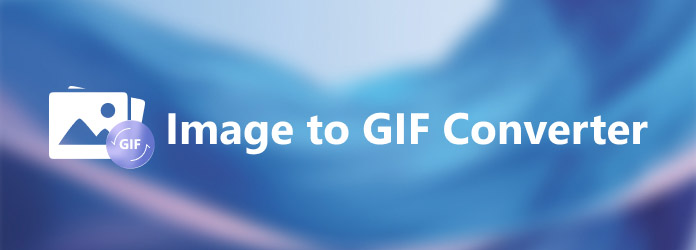
パート1:画像からGIFへの上位6つのコンバーター
トップ1:Tipard Video Converter Ultimate
Tipardビデオコンバータ究極 はビデオコンバーターであるだけでなく、画像からGIFへのコンバーターなどのさまざまな便利な機能も備えています。 初心者にとって、明確なインターフェースは使いやすいです。 さらに、カスタムオプションを使用すると、上級ユーザーは目的の効果を得ることができます。
メリット
- 1.使いやすく、技術的なスキルを求めません。
- 2.高品質のアニメーションコンテンツを作成します。
- 3.幅広いマルチメディアフォーマットをサポートします。
- 4.いつでもGIFをプレビューします。
- 5.PCおよびMacと互換性があります。
デメリット
- 1.無料試用後にライセンスを購入する必要があります。
トップ2:Adobe Photoshop
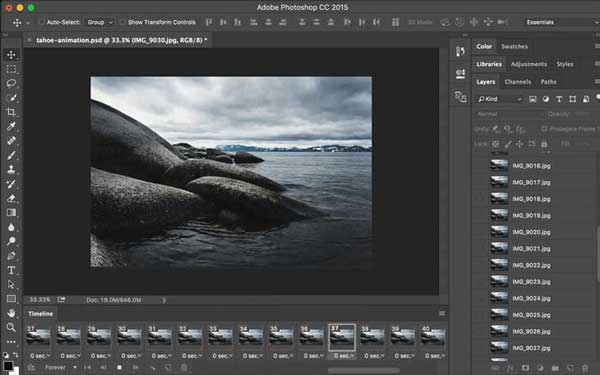
Photoshopは、PCとMacで利用できるプロのフォトエディタです。 レイヤーの概念を使用して、JPG、PNGなどをアニメーションGIFに変換します。 さらに、フォトエディタは、各画像をレタッチするためのほぼすべての編集機能を提供します。
メリット
- 1.一般的に使用される写真形式をサポートします。
- 2.GIFに変換する前に画像を調整します。
- 3.マスク、ペイント、レイヤーなどを操作します。
- 4.幅広い機能を提供します。
デメリット
- 1.かなり高価です。
- 2.学習曲線は初心者にはフレンドリーではありません。
トップ3:Paint.NET
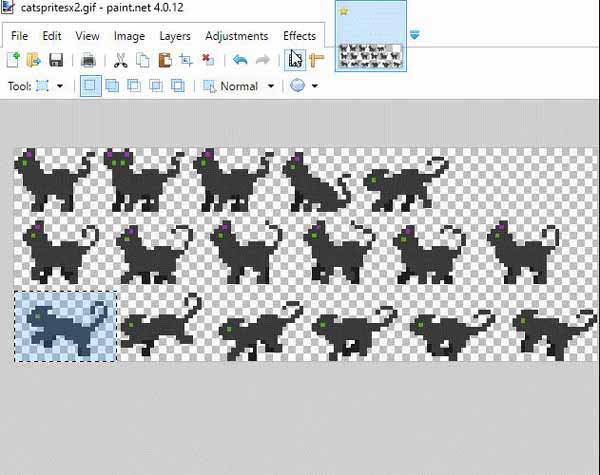
Paint.NETは、PC用の無料の画像からGIFへのコンバーターです。 これは、MSペイントの代わりとして以前に導入されました。 しかし、今日では画像編集者の間で人気のある便利な写真編集者です。 さらに、このGIFコンバーターはプラグインで拡張可能です。
メリット
- 1.画像をアニメーションGIFに便利に変換します。
- 2.きちんと整理されたGUIを装備します。
- 3.Web上で利用可能なチュートリアルがたくさんあります。
- 4.さまざまな画像形式をサポートします。
デメリット
- 1.一部の機能はまだ改善が必要です。
- 2.ブラシの数には限りがあります。
トップ4:EZGIF
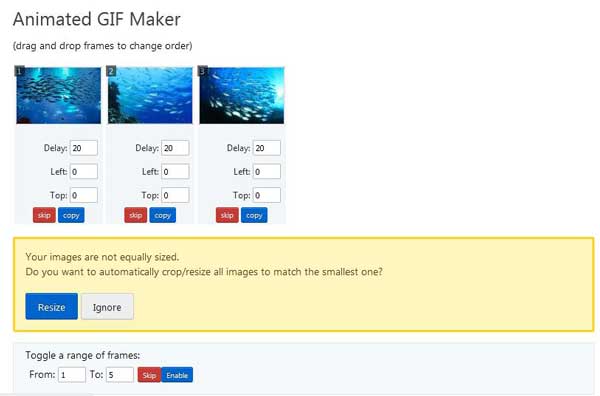
EZGIFは、オンラインのGIFソリューションであると同時に画像からGIFへのコンバーターでもあります。 追加の支払いやサインアップの必要なしに完全に無料で使用できます。 そのため、GIFを作成することを好むソーシャルメディアユーザーやVloggerの間で人気があります。
メリット
- 1.最大2000枚の画像をGIFに変換します。
- 2. JPG、PNG、GIF、およびWebPをサポートします。
- 3.スムーズに迅速に対応します。
- 4.カスタムオプションを提供します。
デメリット
- 1.ファイルサイズには制限があります。
- 2.写真編集機能がありません。
トップ5:GIFを作成する
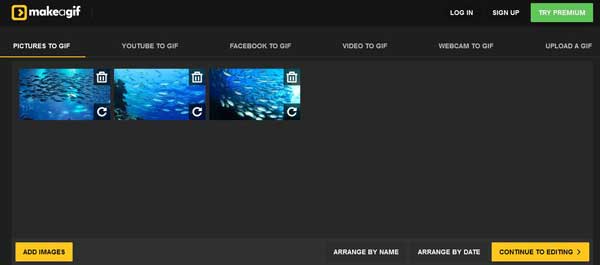
その名前が示すように、Make aGIFはオンラインでも画像からGIFへのコンバーターです。 その上、それはアニメーションGIFにYouTubeまたはFacebookのビデオまたはローカルビデオファイルを作ることができます。 無料版とプレミアム会員の両方があります。
メリット
- 1.写真や写真をオンラインでGIFに変換します。
- 2.写真を簡単に再配置します。
- 3.作成する前にアニメーションGIFをプレビューします。
- 4.ソーシャルメディアへのリンクとしてGIFを共有します。
デメリット
- 1.無料版のGIFに透かしを追加します。
- 2 広告は迷惑です。
トップ6:iLoveIMG
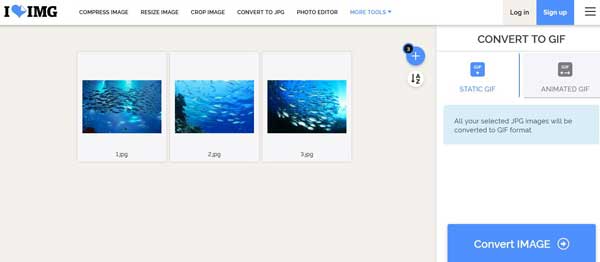
iLoveIMGは、オンラインで人気のあるもうXNUMXつの写真エディターおよび画像からGIFへのコンバーターです。 画像形式だけをGIFに変換したり、画像からアニメーションGIFを簡単に作成したりできます。 さらに、それはかなり使いやすいです。
メリット
- 1.JPGをオンラインでアニメーションGIFに変換します。
- 2.コンピューターまたはクラウドから画像をインポートします。
- 3.共有用にリンクするGIFを作成します。
- 4.さまざまな機能を含めます。
デメリット
- 1.広告を削除するには、プレミアムを利用する必要があります。
パート2:画像をGIFに変換する方法
初心者は、Tipard Video Converter Ultimateなどの柔軟な画像からGIFへのコンバーターを使用して、アニメーション画像を作成する必要があります。 GIF作成のすべてのニーズを満たすことができます。 以下のガイドに従って、簡単に行うことができます。
ステップ 1画像からGIFへのコンバーターを開く
インストール後、最高の画像からGIFへのコンバーターを起動します。 に移動します ツールボックス 上のリボンからウィンドウを選択し、 GIFメーカー.

ステップ 2写真を追加
+ のアイコン 写真からGIFへ セクションで、ターゲット画像を見つけて選択し、それらを開きます。 次に、メインインターフェイスが表示されます。 をセットする 出力サイズ 適切な寸法のオプションとカスタマイズ フレームレート。 それに応じて他のオプションを設定し、GIFをプレビューします。

ステップ 3画像をGIFに変換する
GIFに満足している限り、で特定のディレクトリを選択します に保存 ボックスを押して フォルダ ボタン。 最後に、をクリックします GIFを生成 ボタンをクリックすると、画像からアニメーションGIFへの変換がすぐに開始されます。

パート3:画像からGIFへのコンバータに関するFAQ
GIFをJPG画像に変換できますか?
はい、PhotoshopでGIFを開くことができ、各フレームがレイヤーとして表示されます。 次に、特定のレイヤーをJPG、PNGなどの静止画像として保存できます。さらに、GIFからJPGへのコンバーターがオンラインにあります。
Mac用の画像からGIFへのコンバーターはありますか?
はい、この投稿で共有した最も優れた画像からGIFへのコンバーターは、Macユーザーが利用できます。たとえば、Tipard Video Converter Ultimate、Photoshop、WebベースのGIFコンバーターなどです。
Windows 10にはGIFメーカーがありますか?
いいえ。MicrosoftはWindows10に多くの新機能とユーティリティを導入しましたが、それでもGIFメーカーや画像からGIFへのコンバーターが不足しています。 良いニュースは、豊富なサードパーティのソフトウェアとアプリケーションでそれを実行できることです。 取得するには、ここをクリックしてください 最高のGIFメーカー にアクセスできるようにしています。
まとめ
これで、WindowsとMacで利用できる画像からGIFへのコンバーターのトップ6を少なくとも学ぶ必要があります。 EZGIFのように無料で使用できるものもあれば、Photoshopのようにサブスクリプションが必要なものもあります。 出力品質を気にする場合は、Tipard Video ConverterUltimateが最適です。 さらに、それはかなり使いやすいです。 他にご不明な点がございましたら、この投稿の下にご記入ください。できる限り早急に対応させていただきます。







